Warum ist Ihre Absprungrate in unserem vorherigen Artikel so niedrig & Wie kann ich sie beheben?, Wir haben diskutiert, wie sich Google Analytics-Ereignisse auf die Absprungrate einer Seite auswirken und wie Ereignisse behoben werden können, die sie negativ beeinflussen. Wir haben uns jedoch nicht mit dem Erstellen von Ereignissen befasst oder warum. Also werden wir das hier beheben.
Was sind Ereignisse in Google Analytics?,
Kurz gesagt, ein Ereignis verfolgt die Interaktion eines Benutzers mit einer Webseite. Google Analytics verfolgt im Allgemeinen die Treffer der Seitenansicht, was bedeutet, dass ein Benutzer auf der Seite landet und diese automatisch aufzeichnet. Wir alle wissen jedoch, dass ein Benutzer nicht nur auf einer Seite landet und dann zu einer neuen wechselt. Sie klicken auf Dinge, bewegen den Mauszeiger über Dinge, sehen Popups und so weiter; aber Google verfolgt diese „Interaktionen“ nicht., Während die Liste der Interaktionen auf einer Seite endlos ist, sind Beispiele:
- Laden Sie eine Datei herunter
- Drücken Sie Play/Pause/Stop auf einem Video
- Fügen Sie ein Produkt zu einem Warenkorb hinzu
- Sortieren Sie eine Liste von Produkten nach einem bestimmten Parameter
- Klicken Sie auf eine Schaltfläche
- Klicken Sie auf die Chat-Funktionalität
- Senden Sie ein Formular
- link
- Popup anzeigen
- Klicken Sie auf ein Popup
Ein Google Analytics-Ereignis behebt dies, indem es die Interaktionen auf einer Seite verfolgt, die Sie verfolgen möchten. Sie können im Ereignisbericht in Google Analytics angezeigt werden.,
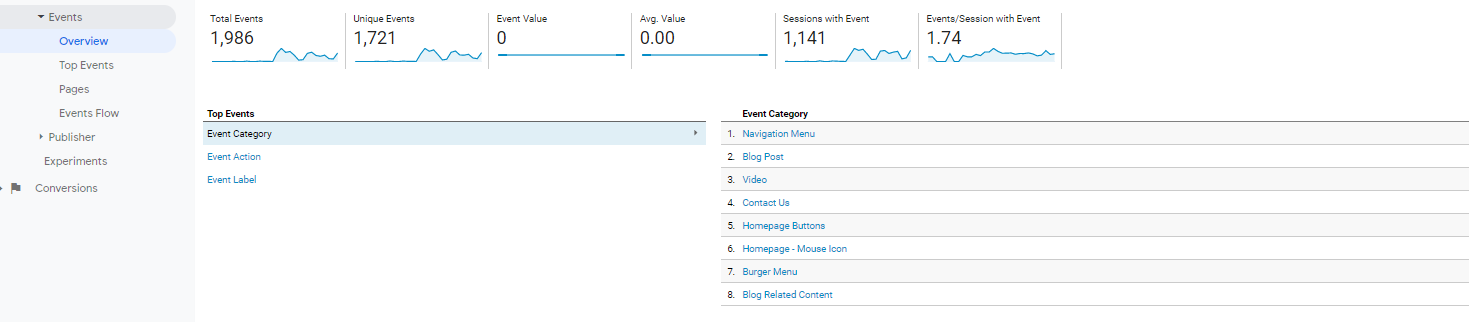
Google Analytics-Ereignisstruktur
Ein Google Analytics-Ereignis wird mithilfe von Kategorien, Aktionen und Beschriftungen strukturiert. Während Sie die meisten davon verwenden müssen, liegen die Werte ganz bei Ihnen. Es gibt keine harten Regeln, aber im Allgemeinen werden sie wie folgt verwendet:
Ereigniskategorie
Die Kategorie der obersten Ebene, die Sie einer einzelnen oder Gruppe ähnlicher Kategorien zuweisen möchten. Beispiele sind:
- Videos
- Ausgehende Links
- Auf Seitentasten
- PDFs
Ereignisaktion
Die Art der Interaktion, die Sie verfolgen., Beispiele sind:
- Download
- Video abspielen
- Name der angeklickten Schaltfläche
Ereignisbezeichnung
Weitere Informationen zum Ereignis. ZB:
- Name der heruntergeladenen Datei
- Name des Videos
Ereigniswert (optional)
Der Wert, den Sie einem Ereignis zuweisen. Dies kann alles von Geldwert zu Gewicht oder Zeit usw. sein
Nicht-Interaktion
Wir haben dies im Artikel https://www.propellernet.co.uk/bounce-rate-low-fix/erklärt. Im Wesentlichen bestimmt eine Nichtinteraktion, ob das Ereignis die Ursache dafür ist, dass ein Benutzer etwas auf der Seite tut oder nicht., Es teilt Google Analytics mit, ob die Absprungrate der Seite geändert werden soll, wenn das Ereignis auftritt.
Grundsätzlich können Sie entscheiden, ob die Verfolgung des Ereignisses bedeutet, dass eine tatsächliche Interaktion stattfindet., Dies sind die Regeln:
- Eine Nicht-Interaktion auf false bedeutet, dass eine Interaktion stattgefunden hat
- Eine Nicht-Interaktion auf true bedeutet, dass keine Interaktion stattgefunden hat
Nicht-Interaktion = False
- Der Benutzer klickt auf ein Produktbild
- Der Benutzer füllt ein Formular aus
- Der Benutzer klickt auf eine interaktive Karte
- Der Benutzer drückt play auf ein Video
All dies bedeutet, dass der Benutzer etwas auf der Seite getan hat.,h4>
- Ein Video wird abgespielt, wenn der Benutzer auf der Seite landet
- Der Benutzer hat ein Produkt gesehen
- Der Benutzer ist auf einer Seite gelandet
- Ein Banner ist auf der Seite aufgetaucht
Es gibt zwei Möglichkeiten, Ereignisse in Google Analytics einzurichten:
- Fügen Sie den Google Analytics-Ereigniscode zur Website hinzu
- Richten Sie Google Analytics-Ereignisse im Google Tag Manager ein
So richten Sie Google Analytics-Ereignisse manuell ein, indem Sie den Ereigniscode zu Ihrer Website hinzufügen
Das manuelle Einrichten von Google Analytics-Ereignissen ist der ursprüngliche Weg und bei weitem der schwierigste., Es beinhaltet das Hinzufügen von Code zur Site, jedes Mal, wenn Sie ein Ereignis erstellen möchten. Dies ist wahrscheinlich einer der Gründe, warum es früher eine sehr wenig verwendete Methode zur Verfolgung in GA war. Dies änderte sich mit Google Tag Manager, dem einfachsten Weg zum Einrichten von Ereignissen. Wenn es jedoch nicht möglich ist, GTM oder eine andere Tag-Manager-Lösung zu Ihrer Site hinzuzufügen, müssen Sie auf diese Weise Ereignisse einrichten.,
Der der Site hinzugefügte Code ist zusätzlicher Google Analytics-Code und muss überall dort platziert werden, wo Sie die Aktivitäten auf der Seite verfolgen möchten, z. B. auf der Schaltfläche, die Sie verfolgen möchten. Der Ereigniscode ist immer in der folgenden Reihenfolge angeordnet:
- Kategorie
- Aktion
- Beschriftung (optional)
- Wert (optional)
- Felder Objekte (Nicht-Interaktion usw. – optional)
Die Syntax für ein GA-Ereignis ist unten und muss zu dem hinzugefügt werden, was Sie verfolgen.,
ga('send', 'event', , , , , );
Der Ereigniscode muss in dieser Reihenfolge, Kategorie, Aktion, Bezeichnung, Wert und Feldobjekt befolgt werden. Das Tracking könnte also folgendermaßen aussehen:
ga('send','event','On Page Navigation','Buttons','GTM Training',0,{'nonInteration':false});
Da der Feldname nicht angegeben wurde, nimmt Google Analytics an, dass er in der oben angegebenen Reihenfolge ist, was in Ordnung ist, wenn Sie alles einschließen. Wenn Sie dies jedoch nicht tun, müssen Sie ein leeres Feld hinterlassen., Wenn das obige Ereignis beispielsweise keine Beschriftung enthält, wird es wie folgt geschrieben:
ga('send','event','On Page Navigation','Buttons','', 150, {'nonInteration':false});
Wenn Sie dies nicht tun, wird GA davon ausgehen, dass der Ereigniswert die Ereignisbeschriftung ist, und es nach vorne verschieben.
Wie bereits erwähnt, muss dies dann zu dem Faktor hinzugefügt werden, den Sie wie folgt verfolgen möchten., Wenn wir also diese Schaltfläche verfolgen:
Google Tag Manager Training
Der Code lautet:
Sobald dies in den Code auf Ihrer Website aufgenommen wurde, können Sie sehen, wie viele Personen es ausgelöst haben im Ereignisbericht in GA:
Dies muss dann auf jedem Codeabschnitt platziert werden, den Sie verfolgen möchten.
NB: Ich habe ‚ga‘ als Analysecode verwendet, aber wenn Sie das gtag-Snippet erneut verwenden, ersetzen Sie dies durch ‚gtag‘ und entfernen Sie ’senden‘. Weitere Anweisungen für gtag finden Sie unter https://developers.google.com/analytics/devguides/collection/gtagjs/events.,
Dies auf jeder Seite zu tun, ist eine Menge Arbeit, und Sie können sehen, warum es nicht so oft gemacht wird. Im nächsten Abschnitt erfahren Sie, wie Sie dies im Google Tag Manager tun, dessen Einrichtung einen Bruchteil der Zeit in Anspruch nimmt.
Einrichten von Google Analytics-Ereignissen im Google Tag Manager
Wir haben also darüber gesprochen, wie Sie ein GA – Ereignis manuell einrichten, aber lassen Sie sich davon nicht abschrecken-es ist viel einfacher mit Google Tag Manager.
Bevor Sie ein Ereignis im Google Tag Manager erstellen, müssen Sie sicherstellen, dass Sie ein Google Page View-Tag eingerichtet haben., Die Aufgaben, die Sie ausführen müssen, sind:
- Klicken Sie im Tag-Bildschirm auf Neu
- Wählen Sie ein Google Analytics-Tag aus und wählen Sie im Dropdown-Menü Tracktyp „Ereignis“
- Wählen Sie Ihre Kategorie, Aktion, Bezeichnung oder Wert aus
- Wählen Sie aus, ob die Nicht-Interaktion falsch oder wahr ist
- Wählen Sie Ihre Google Analytics-Einstellungsvariable aus oder geben Sie Ihre Google Analytics-UA-Nummer ein
- Fügen Sie Ihren Trigger
- Vorschau und Test
- Veröffentlichen
Lassen Sie uns also erneut ein Google Analytics-Ereignis für die folgende Schaltfläche erstellen., oder True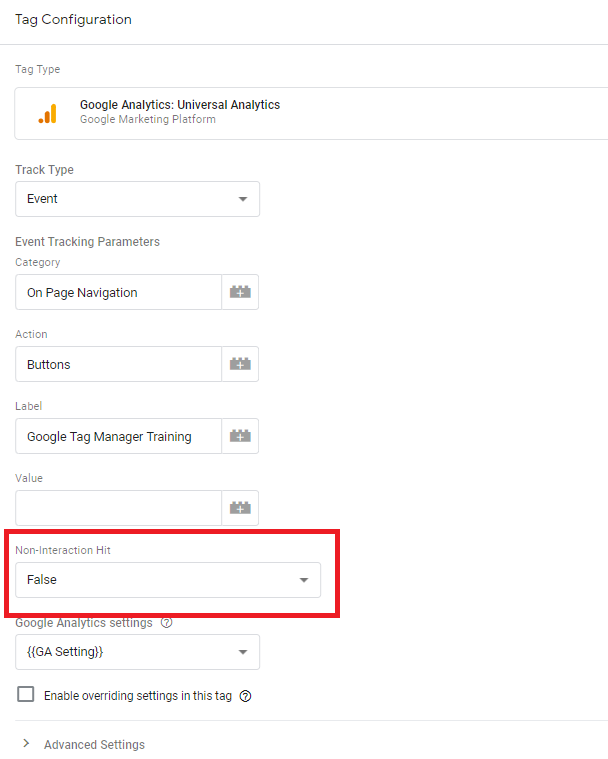
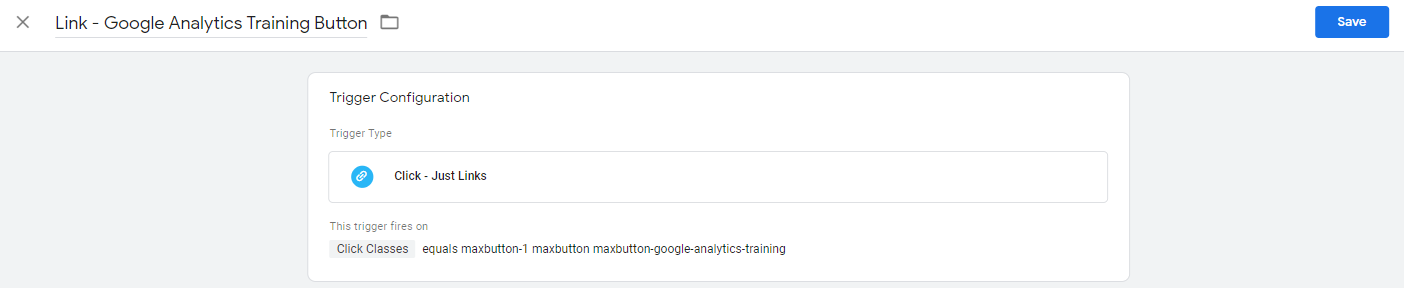
Weitere Informationen dazu finden Sie in unserem Handbuch zur Verwendung von Google Tag Manager preview & Debug-Modus
Sobald Sie veröffentlicht haben und die Benutzer mit dem von Ihnen eingerichteten Ereignis interagieren, werden sie im Echtzeitereignisbericht und im normalen Ereignisbericht in Google Analytics angezeigt., Wenn Sie ein Browser-Plugin wie Tag Assistant oder Dataslayer verwenden, sollten Sie das Live-Ereignis auf der obigen Schaltfläche sehen können. Wir werden später mehr über diese Plugins sprechen.
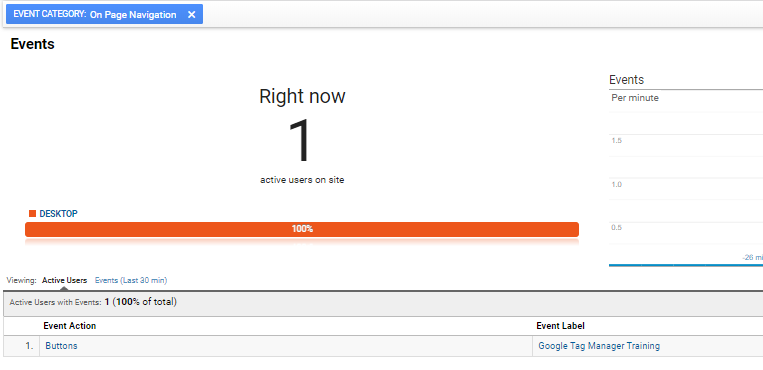
Das ist es. Das hätte zwei Minuten dauern sollen. Jetzt haben Sie Zeit, alle Google Analytics-Ereignisse zu erstellen, die Sie benötigen.,
einzurichten, um zu verfolgen, was Personen auf ansicht) ist ein wichtiger Teil von Google Analytics und Event-Tracking ist im Kern., Unabhängig davon, ob Sie den Google Tag Manager verwenden oder den Code manuell zur Site hinzufügen, sollten Sie ihn so häufig wie möglich verwenden.
Brauchen Sie Hilfe?
Wenn Sie mehr darüber erfahren möchten, wie Sie Ereignisse verfolgen können, besuchen Sie uns in unseren Google Analytics-Schulungen und Google Tag Manager-Schulungen. Wir bieten auch eine breite Palette von Analysediensten und Google Tag Manager-Beratungsdiensten an